De student moet in staat zijn de eigen productiviteit tijdens het werken met Word te verhogen door de automatische datum- en andere veldfuncties te gebruiken.
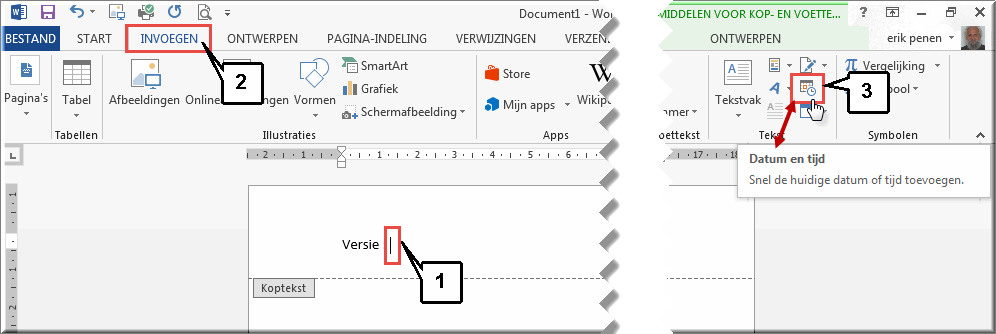
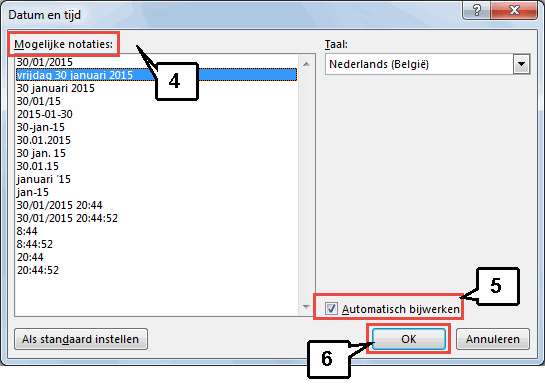
Markeer eventueel het selectievakje 'Automatisch bijwerken' indien je wenst dat bij het openen of afdrukken van het document de huidige datum en tijd worden weergegeven (en dus niet de datum waarop je het datumveld hebt ingevoegd in het document).
Naast de datum en tijdfunctie kan je ook nog tal van andere zogenaamde 'velden' in een Word-document invoegen, waaronder documentgegevens en gebruikersinformatie.
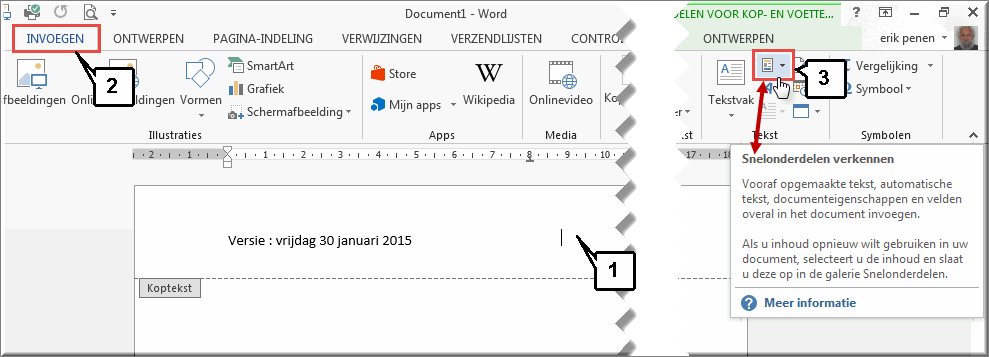
Klik in de lijst 'Categorieën' op de gewenste optie ; bijvoorbeeld: 'Documentgegevens'
Kies in de lijst 'Veldnamen' op de gewenste functie ; bijvoorbeeld: 'Filename' (documentnaam)
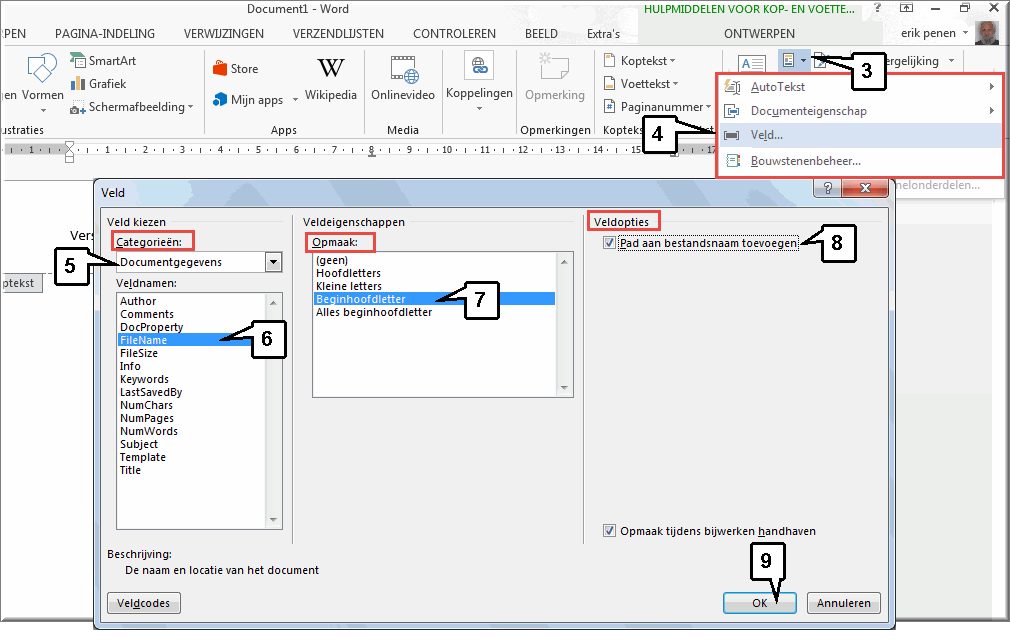
Selecteer de gewenste 'Veldeigenschappen' in de keuzelijst 'Opmaak' ; bijvoorbeeld: 'Beginnende hoofdletter'
Selecteer eventueel één of meerdere 'Veldopties', die afhankelijk van het gekozen veld rechts in het dialoogvenster worden uitgelijst ; bijvoorbeeld: 'Pad aan bestandsnaam toevoegen'.
Noot: Met het begrip 'Pad' wordt de verwijzing naar het station en de map bedoeld waarin het document werd opgeslagen.
Klik op 'OK'
In onderstaand voorbeeld wordt op deze wijze de naam van het document automatisch in de koptekst van het document ingevoegd, wat handig kan zijn om opeenvolgende afgedrukte versies van elkaar te onderscheiden. Ook de datum werd toegevoegd.

Helpprogramma van Microsoft Word 2013: zoek op 'datum invoegen' en 'veld invoegen'.